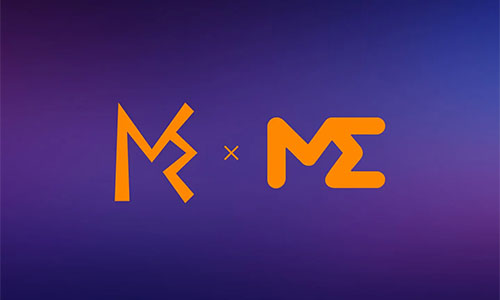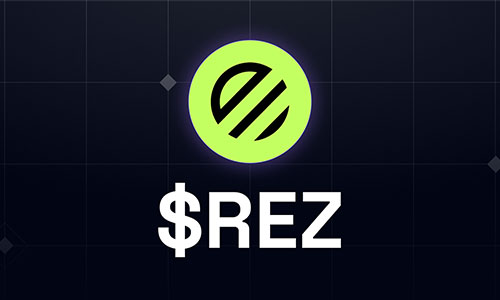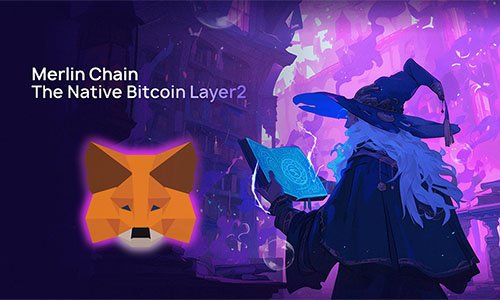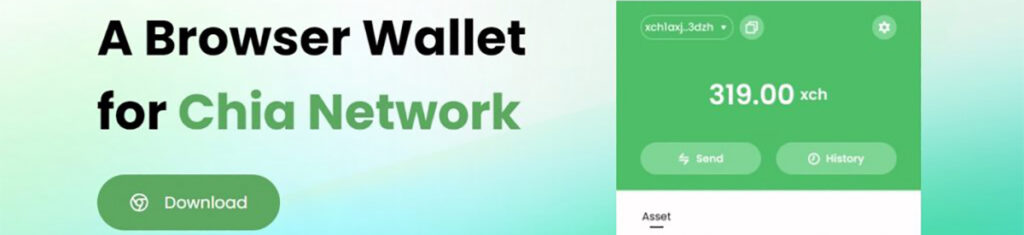
Goby — некастодиальный криптовалютный кошелек, работающий с блокчейном CHIA Network. Кошелек Goby устанавливается в виде расширения для браузера, поддерживает работу с криптовалютой CHIA и токенами ChiaCats.
Скачать: Goby (Chrome / Brave / FireFox / Edge).
Общая информация о кошельке Goby
- Некастодиальный. Мнемоники и пароли хранятся на стороне клиента и никто кроме пользователя не может получить доступ к балансу кошелька.
- Расширение для браузера. Кошелек Goby выполнен в виде удобного плагина для браузера (как Metamask) и поддерживает Google Chrome, Brave Browser, FireFox, а также Microsoft Edge.
- Поддержка Ledger. На момент публикации поддержка аппаратного кошелька Ledger находится на стадии разработки.
- Поддержка Web3. Кошелек может работать с блокчейн-приложениями построенными на Chia Network.
Как установить кошелек Goby?

- Перейдите на сайт Goby Wallet.
- Нажмите на иконку браузера, в который хотите установить расширение кошелька.
- Попадя в магазин расширений нажмите кнопку «Установить».
Как создать новый кошелек CHIA в Goby Wallet?
Если у вас еще нет адреса кошелька CHIA, то его необходимо создать. Рассмотрим, как это сделать:
1. Откройте расширение кошелька Goby и нажмите кнопку «Get Started».
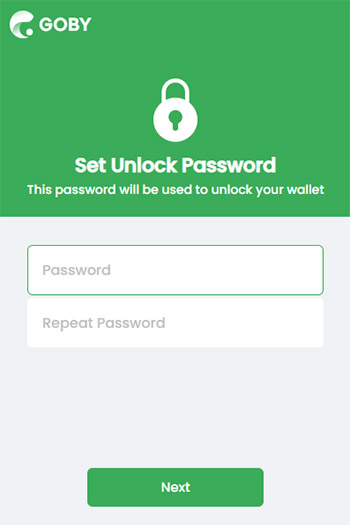
2. Введите желаемый пароль для доступа к кошельку и нажмите кнопку «Next» (данный пароль будет действителен только для этой установки, в случае переустановки он не потребуется).
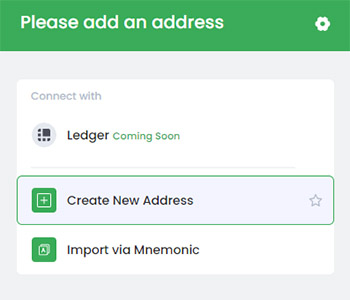
3. Для создания нового кошелька CHIA нажмите «Create New Address».
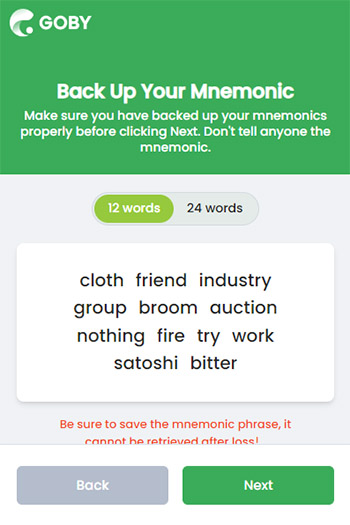
4. Выберите стандарт мнемонической фразы (12 или 24 слова), сохраните фразу в надежном месте (без данной фразы восстановление кошелька будет невозможным) и нажмите «Next».
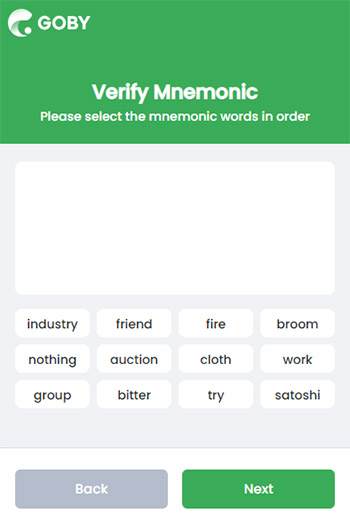
5. Подтвердите мнемоническую фразу, расставив слова в таком порядке, как вы их сохранили и нажмите «Next».
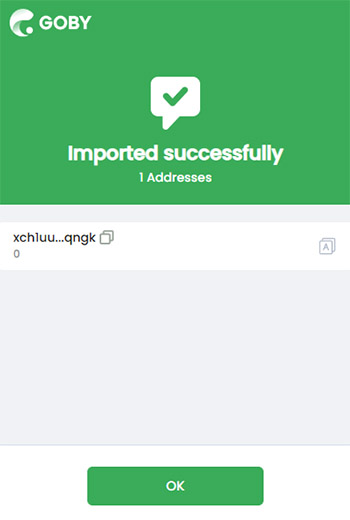
6. Нажмите «OK».
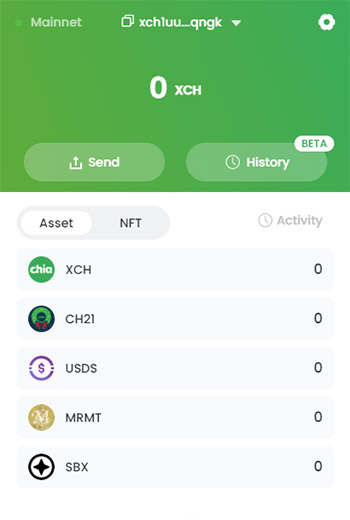
7. Сохраните адрес кошелька. Он может потребоваться при восстановлении.
Создание нового кошелька CHIA завершено и он готов к использованию.Как восстановить (импортировать) кошелек CHIA из мнемонической фразы?
Если вам потребовалось переустановить кошелек или вы потеряли доступ к уже установленному, то необходимо восстановить кошелек из сохраненной мнемонической фразы. Рассмотрим, как это сделать:
1. Откройте расширение кошелька Goby и нажмите кнопку «Get Started».
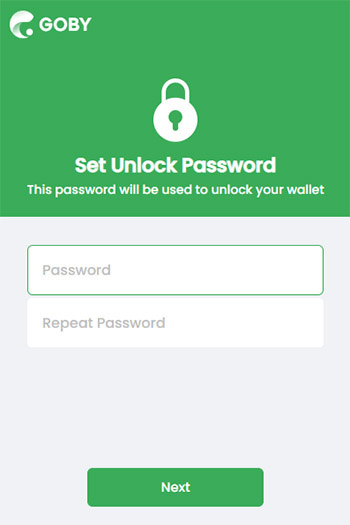
2. Введите желаемый пароль для доступа к кошельку и нажмите кнопку «Next» (данный пароль будет действителен только для этой установки, в случае переустановки он не потребуется).
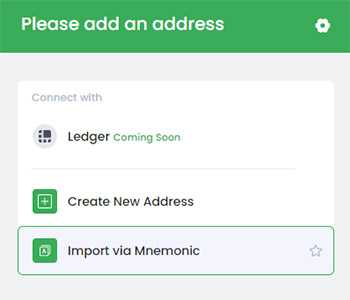
3. Для импортирования существующего кошелька CHIA в Goby Wallet нажмите «Create New Address».
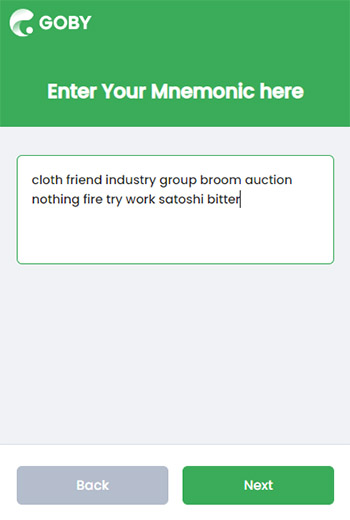
4. Введите сохраненную мнемоническую фразу от своего кошелька и нажмите «Next».
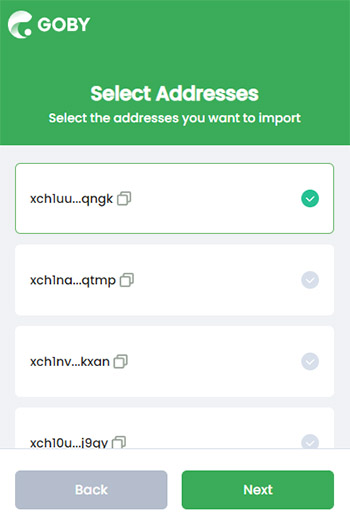
5. Выберите из списка адрес своего кошелька и нажмите «Next».
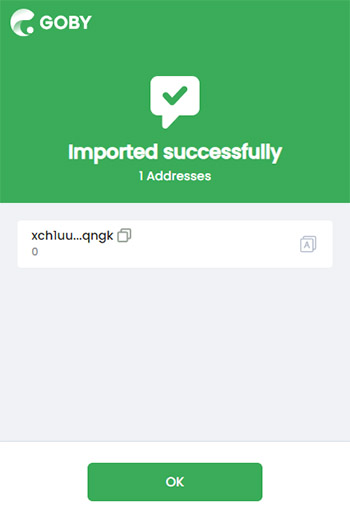
6. Нажмите «OK».
Восстановление существующего кошелька CHIA завершено и он готов к использованию.В Chia Network комиссии сети оплачиваются токенами XCH, поэтому для работы с кошельком потребуется иметь на балансе небольшое количество токенов.
Настройки Goby Wallet
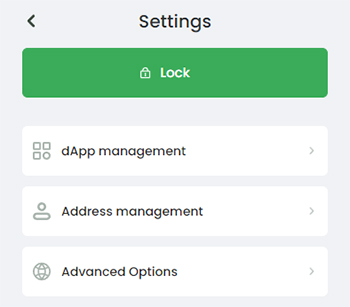
- Lock — блокировка кошелька. После блокировки, чтобы воспользоваться кошельком вновь, потребуется ввести пароль.
- dApp management — управление подключенными децентрализованными приложениями (dApps).
- Address management — список адресов кошелька.
- Advanced Optioins — расширенные настройки.
- Backend Service URL — адрес бэкенда кошелька (не нужно трогать).
- Networks — выбор сети. Основная сеть (Mainnet) и тестовая сеть (Testnet).